Bir Müşteri veya matbaa için bir projeyi etkili bir şekilde hazırlayabilirsin, verileri Adobe InDesign ile paketleyerek. Paketleme süreci, gerekli tüm dosyaların, fontların ve bağlantıların tek bir klasörde toplandığından emin olur. Bu kılavuz, InDesign verilerini birkaç tıklama ile nasıl organize edip hazırlayacağınızı gösterir, böylece müşteriniz tüm gerekli bilgileri alır.
En önemli bilgiler
- Tüm projeyi kolayca ve hızlı bir şekilde bir araya getirebilirsin.
- Fontlar ve grafikler gibi önemli dosyalar otomatik olarak eklenebilir.
- Paketleme sürecinin matbaa için belirli gereksinimlere göre uyarlanması önemlidir.
Adım Adım Kılavuz
Paketlemeye başlamak için, projenizi Adobe InDesign'da açın. İlk olarak, "Veri Paketle" seçeneğini "Dosya" menüsünün altında arayın. Bu işlevin belirli uygulamasını ekran görüntüleri ile kaydedebilirsiniz.
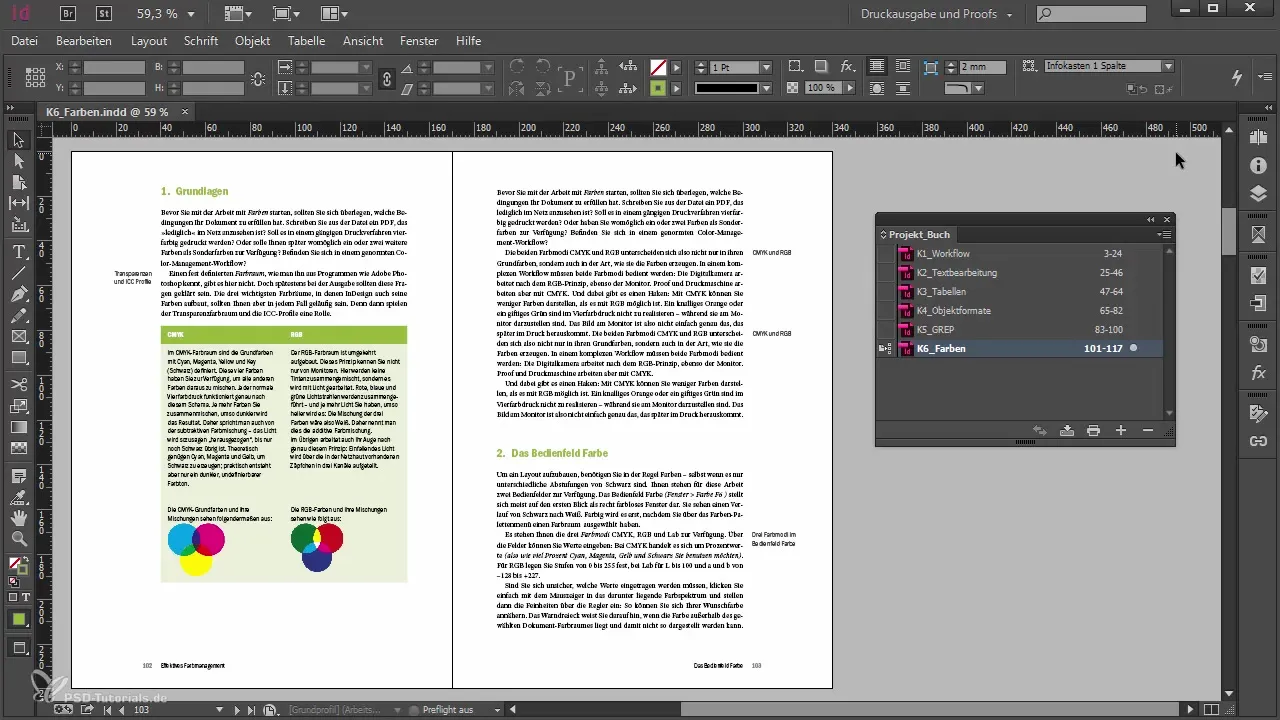
Verilerinizin net bir özeti önemli bir konudur. Müşteriye tüm resim dosyalarıyla birlikte açık InDesign dosyalarını mı vermek istediğinizi, yoksa basıma hazır bir PDF'ye mi ihtiyacınız olduğunu düşünün. Paketin içeriğine dair kararlarınız, sonraki iş akışını etkiler. Verilerin teslimi için gereksinimleri önceden dikkatlice düşünün.
Bir kitabın içinde birden fazla düzen olabilir, bu nedenle hangi belgelerin paketleneceğine karar vermeniz gerekecektir. En iyi seçenek, "Baskı için Kitap Paketle" seçeneğini seçerek tam kitap projelerini bir defada dışa aktarmaktır. Devam etmeden önce ilgili dosyaları seçin.
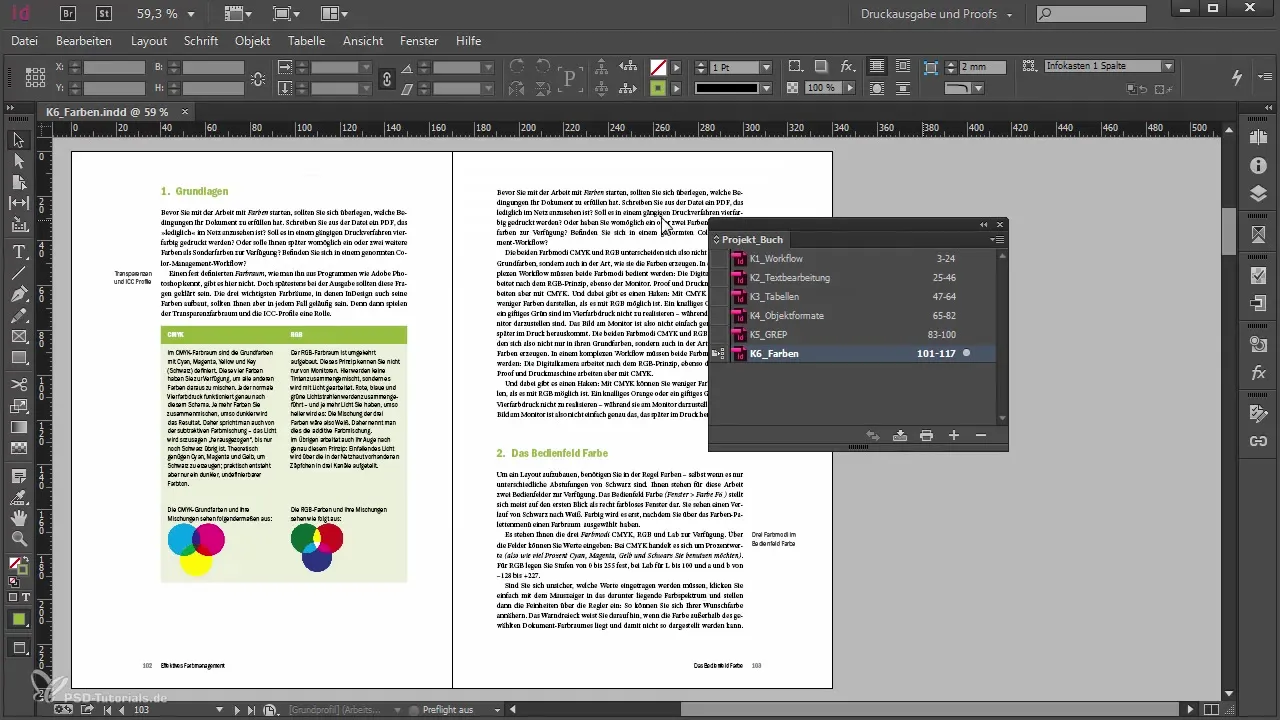
InDesign, pakete ait dosyaların bir özetini sağlar. Tüm fontların ve grafiklerin doğru bir şekilde yerleştirildiğini kontrol edin. Fontlar eksikse veya başka uyarılar varsa, bu özetin içinde gösterilecektir. Kullanılan fontlar ve grafik dosyaları hakkında bilgi almak için farklı kategorilere göz atın.
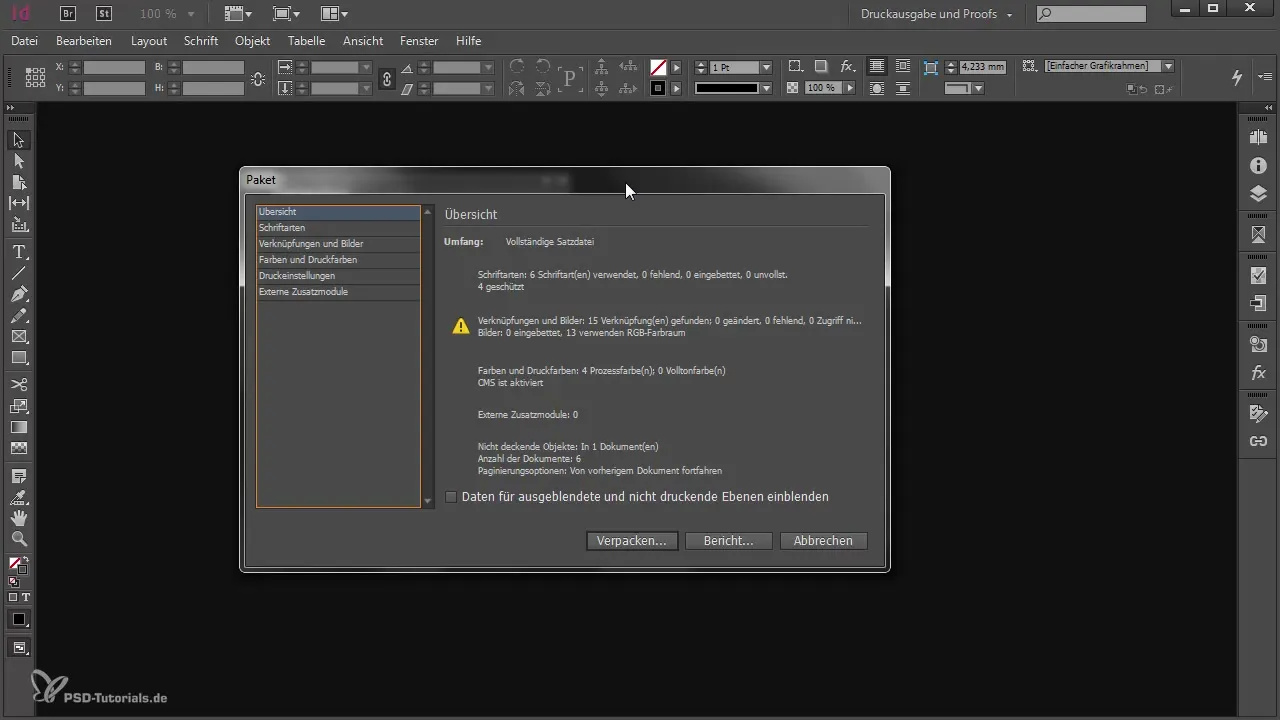
"Bağlantılar" kategorisinde, resimlerin durumunu kontrol edebilirsiniz. Doğru bir şekilde bağlanmış ve mevcut oldukları gösterilecektir. Paketlemeye devam etmeden önce olası sorunları çözün.
Tüm bilgiler doğruysa, "Paketle"ye tıklayın. Bir sonraki diyalog penceresinde, şirketiniz hakkında önemli bilgileri girebilirsiniz. Böylece müşteri, tüm gerekli iletişim bilgilerini içeren yeni klasörde bir TXT dosyası alır.
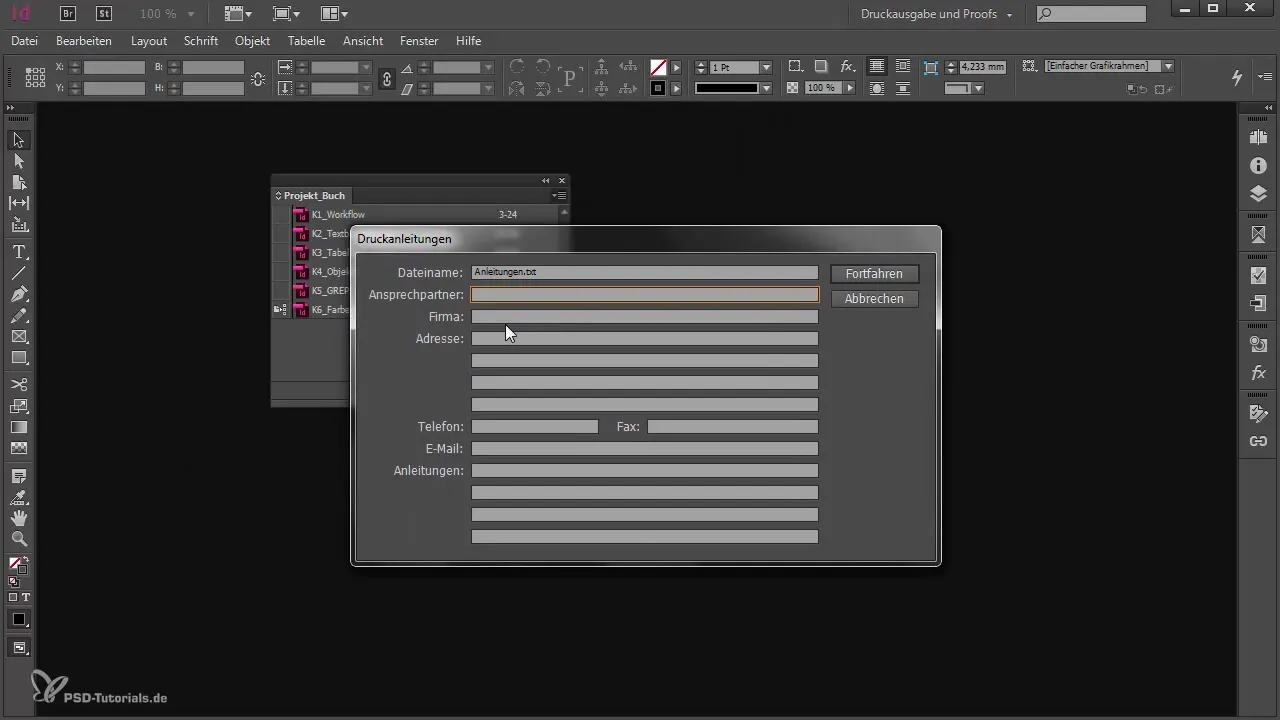
Bir sonraki adım, tüm dosyaların kaydedileceği klasörü adlandırma seçeneğine götürür. Müşterinin teslimatı anlamasını kolaylaştıracak anlamlı bir isim verin.
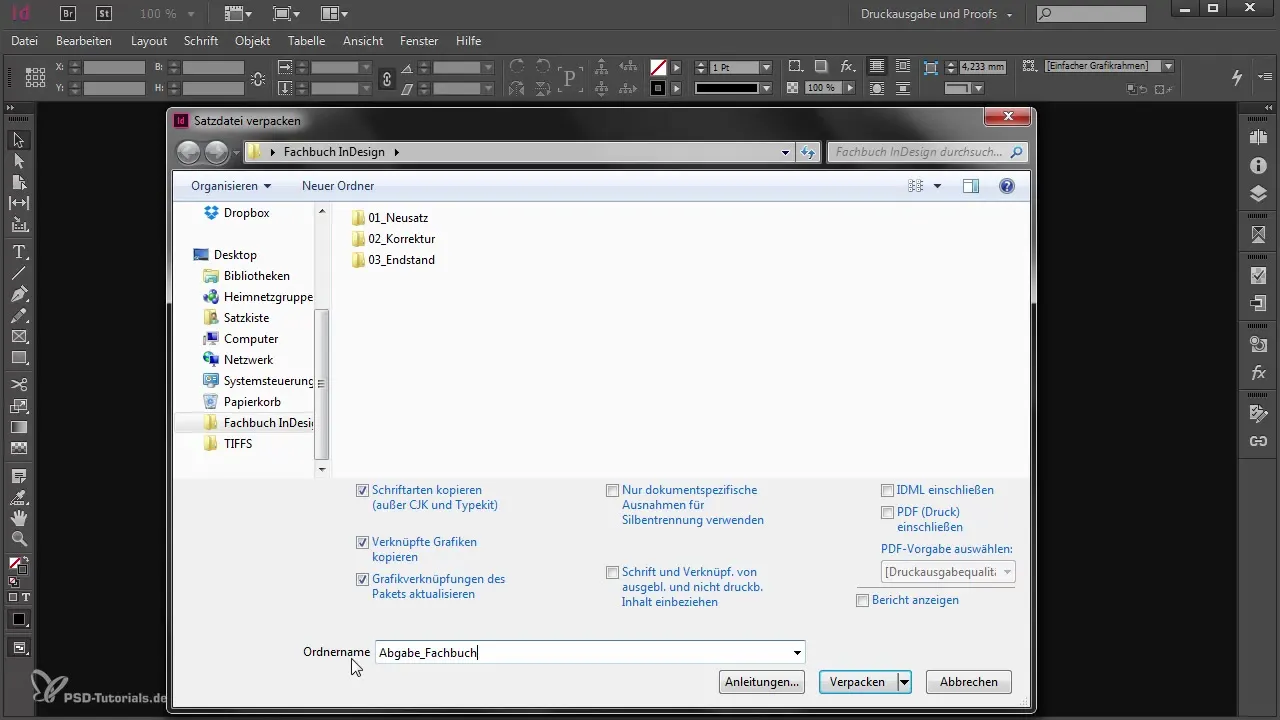
Artık ek ayarlar yapma seçeneğiniz var. Fontların, grafiklerin ve bağlantıların doğru bir şekilde güncellenip güncellenmeyeceğini seçin. Eğer müşteri eski bir InDesign sürümü ile çalışıyorsa, IDML dosyası için seçeneği etkinleştirmeyi unutmayın. Farklı sürümler arasında IDML verilerinin değiştirilmesi sırasında sayfa aktarım değişiklikleri olabileceğini unutmayın.
Her şey doğru ayarlandığında, "Paketle"ye tıklayın ve kullanılan fontlar için lisans koşullarını onaylayın. Belge artık işleniyor ve gerekli tüm veriler yeni oluşturulan klasöre kopyalanıyor.
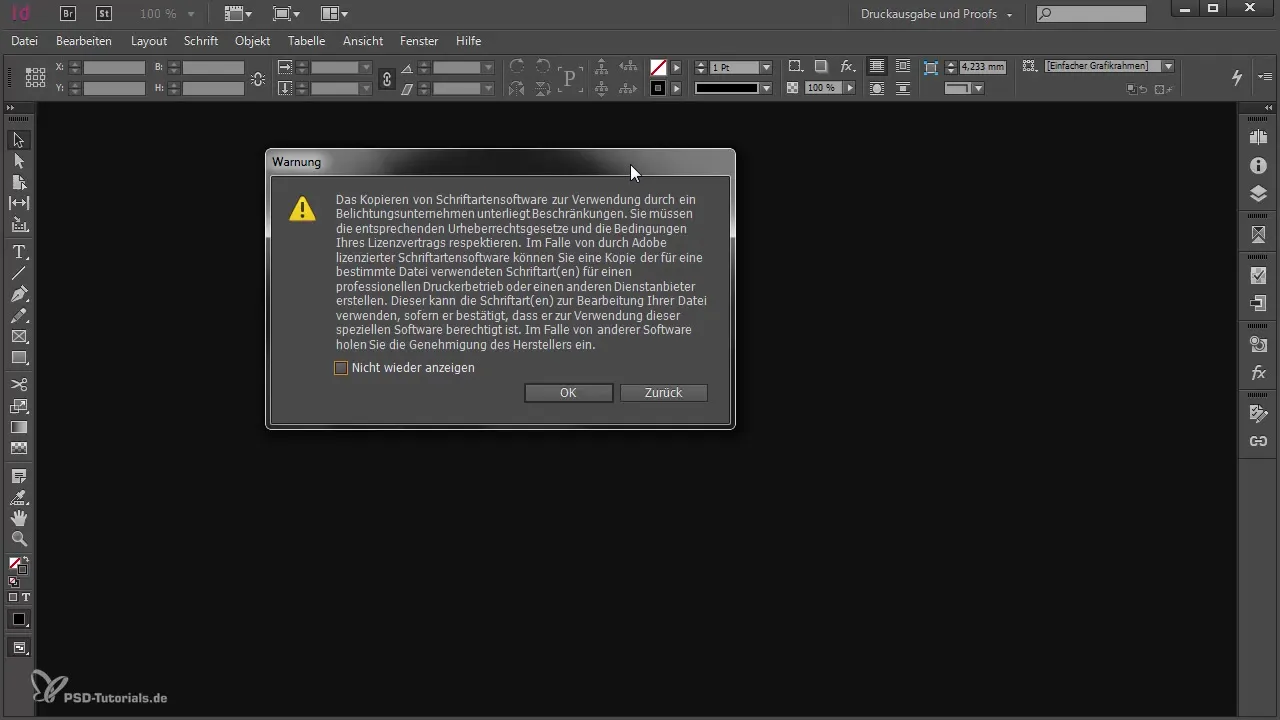
Paketlediğiniz nihai belgeler artık kendi klasörünüzde, genellikle "Uzmanlık Kitabı Teslimatı" gibi bir adla bulunur. Müşterinin tüm gerekli bilgileri almasını sağlamak için gerektiğinde ayarlayabileceğiniz TXT dosyasını burada bulabilirsiniz.
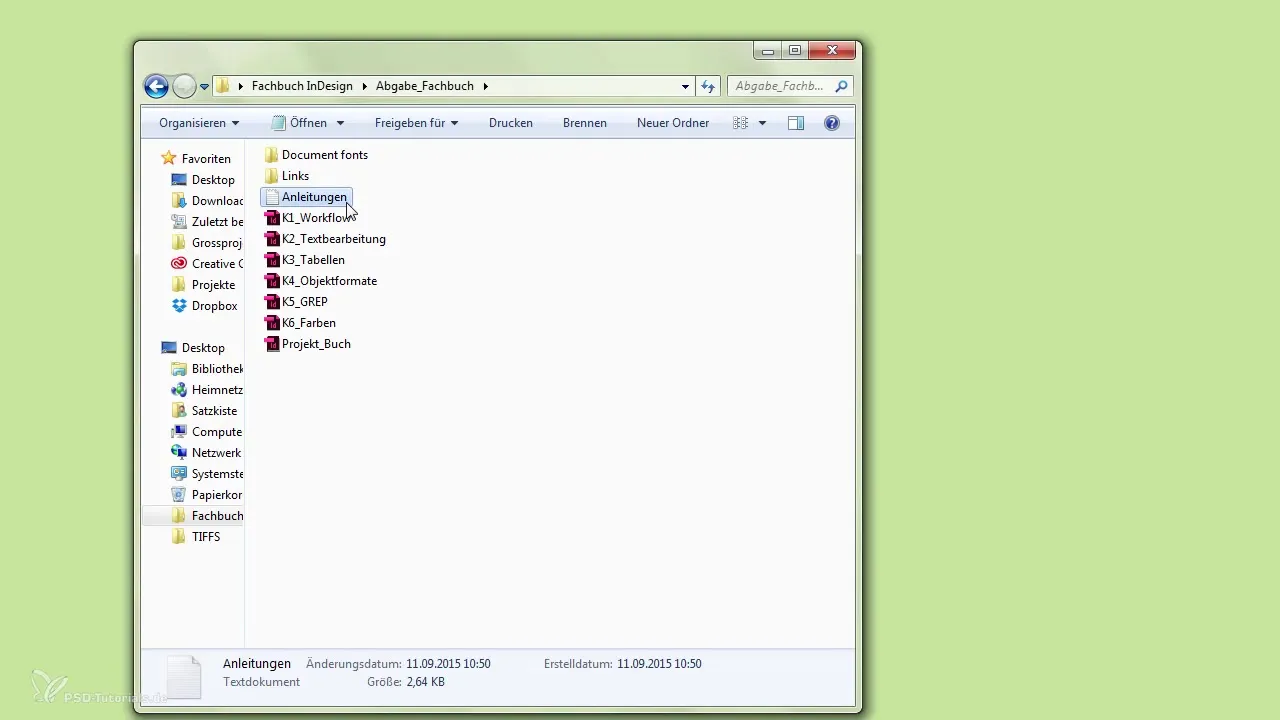
Tüm gerekli fontlar, grafikler ve diğer dosyalar, artık müşteri için düzenli bir paket halinde hazırdır. Eklenmiş Typekit fontlarını klasöre kopyalamadığınızdan emin olun; bunun yerine müşteri bunları doğrudan Adobe Typekit üzerinden senkronize edebilmelidir.
Özet
InDesign verilerini paketlemek, müşteriniz için tüm ilgili bilgileri organize etmenin hızlı ve etkili bir yoludur. Veri kontrolünü eksiksiz yaptığınızdan emin olun ve paketleme sürecini matbaanın ihtiyaçlarına uyacak şekilde ayarlayın. Böylece tüm dosyaların doğru bir şekilde teslim edildiğinden emin olursunuz.
Sıkça Sorulan Sorular
InDesign dosyalarımı nasıl paketlerim?"Baskı için Kitap Paketle" işlevini "Dosya" menüsünde kullanın.
Paketleme sırasında eksik fontlar ne olur?Eksik fontlar özet içinde gösterilecektir; önceden düzeltmelisiniz.
Paketimdeki tüm resimlerin dahil olduğundan nasıl emin olabilirim?Eksik dosyaları kontrol etmek için "Bağlantılar" kategorisini kontrol edin.
IDML dosyasının avantajı nedir?IDML dosyası, müşterinizin verileri eski InDesign sürümlerinde de açmasını sağlar.
Tüm fontlar otomatik olarak pakette mi?Hayır, Typekit fontları paketlenmez; müşteri bunları ayrı olarak senkronize etmelidir.


